아이폰 한 번에 여러 앱 이동하기


안녕하세요. 행. 찾. 사예요.
아이폰의 앱을 다른 앱 위로 드래그해서 폴더를 생성하면 그룹화할 수 있는 기능은 많은 분들이 알고 계실 텐데요. 여러 앱을 홈 화면에서 다른 페이지로 이동한다거나 다른 폴더를 넣을 때 하나씩 옮기는 것이 아니라 한 번에 여러 앱을 옮길 수가 있어요! 그래서 오늘은 아이폰의 숨은 기능 중 하나인 아이폰 한 번에 여러 앱 이동하기에 대해서 알아보겠어요.
지금 바로 알아보겠어요!
아이폰 한 번에 여러 앱 이동하기
우리가 해야 할 일은 딱 3가지입니다.
1) 아이폰 화면에서 특정 앱에 손가락을 데고 2~3초 정도 기다려서 화면이 흔들리게 만들어줍니다. (앱 혹은 아이폰 화면이 흔들릴 때까지 터치)
2) 이제 그 앱을 누른 손가락 말고 다른 손가락으로 다른 여러 앱들을 터치하거나 탭 해줍니다.
3) 그러면 첫손가락으로 선택한 앱에 여러 앱들이 추가되면서 숫자가 증가하는 것을 볼 수 있습니다. 이제 여기서 손가락을 떼지 않고 다른 페이지로 옮기거나 폴더로 해당 선택한 여러 앱들을 옮겨 주기만 하면 됩니다.
역시 글로는 잘 와닿지 않으시는 분들이 있을 텐데요.
간단한 사진들을 몇 개 보고 짧아 찍은 영상을 보고 사용법 익혀보시죠!
아래는 비플제로 앱을 터치한 뒤 지맵, 다음 카페 등 아이폰 화면에 있는 여러 앱들을 선택해 보았어요. 그랬더니 옆에 숫자 9가 떴는데요. 총 9개의 앱을 한 번여 뭉쳐놓았다고 생각해 주시면 되겠어요. (여태 저는 이걸 몰라서.. 아이폰 앱들을 정리할 때 하나씩 옮겼었는데요. 여러분들은 부디 여러 번 작업하지 마시고 한 번에 같은 카테고리의 앱들을 옮기셨으면 좋겠어요.)

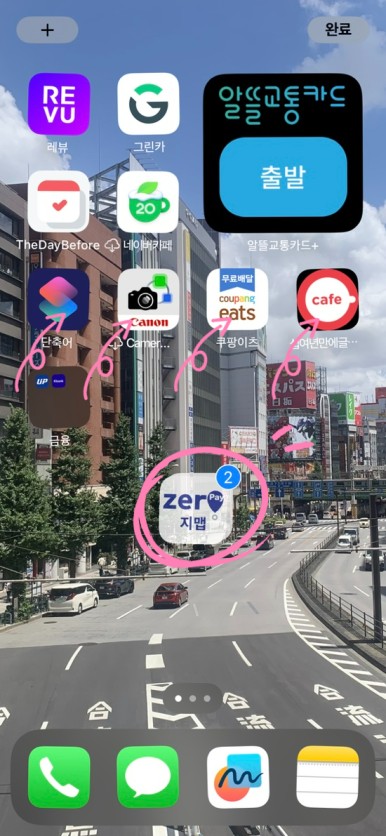

다음은 3개만 합쳐서 다른 화면으로 옮겨 보았는데요. 이렇게 합쳐서 한 번에 폴더에 옮기니 여러 번 작업하지 않고 시간도 단축하고 효율성도 올라가니 정말 좋네요!
마지막에는 꼭 오른쪽 상단에 완료를 눌러주셔야 합니다!



아래는 아이폰 한 번에 여러 앱 이동하기 방법을 설명하는 영상인데요.
보시고 여러 번 따라 하시다 보면 금방 숙달되실 거예요!
여러분들의 아이폰 사용 시간이 더욱 효율적이고 행복했으면 좋겠습니다.

오늘도 읽어주셔서 감사합니다.